- Puoi modificare un video TikTok dopo la pubblicazione
- Passaggi per modificare una didascalia video TikTok dopo la pubblicazione
- Passaggi per modificare un video TikTok in bozza
- Conclusione
- Come modificare una bozza su TikTok?
- Puoi modificare una didascalia di TikTok dopo la pubblicazione?
- Perché dovresti usare TikTok per l’editing video?
- Come aggiungere transizioni ai video di TikTok?
- Come modificare un video TikTok dopo la pubblicazione?
- Qual è la migliore app alternativa a TikTok?
- Come effettuare le transizioni su TikTok?
- Come si utilizzano gli effetti vocali TapTap su TikTok?
- Come pubblicare un video su TikTok?
- Come modificare una didascalia TikTok?
- Puoi cambiare la colonna sonora su TikTok?
- Perché usare flexclip per modificare il tuo video TikTok?
- TikTok è facile da usare?
- Come caricare video su TikTok?
- Come faccio a modificare la musica che ho aggiunto al mio TikTok?
Le brevi piattaforme di social media per la condivisione di video stanno diventando popolari giorno dopo giorno e Tiktok è il nome più grande di tutti. Le straordinarie funzionalità, i filtri e le ultime tendenze sono ciò che cattura l’attenzione di milioni di utenti ogni giorno. Ma durante l’utilizzo dell’app, ci sono casi in cui pubblichi il tuo video accidentalmente senza modificarlo correttamente.
Quindi, cosa fare quando pubblichi il tuo video per sbaglio. Tali casi possono essere frustranti poiché potresti voler eliminare questi video all’istante. Ma sfortunatamente, Tiktok non consente agli utenti di eliminare o modificare i video pubblicati. Ma non preoccuparti, poiché ci sono modi in cui puoi modificare i tuoi video TikTok anche dopo averli pubblicati.

Puoi modificare un video TikTok dopo la pubblicazione
TikTok non ti consente di apportare modifiche al post dopo averlo pubblicato per vari ovvi motivi. Quindi, c’è un modo per modificare i tuoi video? Non esiste un modo diretto per modificare i tuoi video dopo la pubblicazione, ma ci sono alcune scappatoie che seguiremo.
Passaggi per modificare una didascalia video TikTok dopo la pubblicazione
Quando apporti una modifica al video, a volte ti dimentichi di aggiungere una didascalia al video e lo pubblichi direttamente su TikTok. Come discusso in precedenza, TikTok non ti consentirà di apportare modifiche al video in alcun modo dopo la pubblicazione, ma esiste un modo per modificare la didascalia del tuo video.
Tocca e apri la tua app TikTok. Nell’angolo in basso a destra, tocca il ME
Annunci

Il tuo profilo si aprirà e tutti i tuoi video saranno sul tuo profilo.
Seleziona il video che hai caricato senza aggiungere la didascalia.
Ora tocca i tre punti orizzontali sul lato destro dello schermo.
Annunci
Tocca il pulsante “Salva video”.

Seleziona l’opzione Aggiungi e seleziona il video che hai salvato per caricarlo di nuovo.
Annunci

Aggiungere un didascalia al video che hai dimenticato di aggiungere prima. E pubblica il video su TikTok.
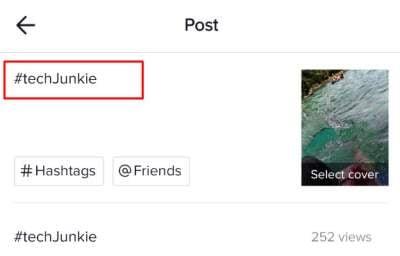
Tocca di nuovo l’opzione ME nell’angolo destro.
Verrà visualizzato il video appena aggiunto, scorrere e selezionare il video precedente.
Annuncio

Tocca i tre punti orizzontali e seleziona l’opzione di eliminazione.

Quindi, ecco come puoi modificare la didascalia dei tuoi video TikTok dopo averli pubblicati sull’applicazione. Ma c’è uno svantaggio nell’utilizzo dell’app in quanto ciò eliminerà i Mi piace e tutti i commenti pubblicati in precedenza sui video. Quindi, l’unico trucco che puoi provare è cogliere il tuo errore il prima possibile.
Passaggi per modificare un video TikTok in bozza
Dopo aver esaminato i passaggi precedenti, è ovvio che modificare i video di TikTok dopo che il post è stato creato non è un compito facile. Poiché devi ricaricare il video e hai dovuto eliminare il video precedente. C’è un modo per evitare tutte queste difficoltà se carichi i tuoi video come bozza.
Ecco i passaggi che puoi utilizzare per apportare una modifica al tuo video:
Apri l’app TikTok e visita il tuo profilo

Seleziona il menu delle bozze e appariranno i tuoi video nelle bozze.
Tocca il tasto Indietro nell’angolo in alto a sinistra dello schermo.

Ora puoi apportare una modifica ai tuoi video, qualunque modifica tu voglia apportare.

Tocca Avanti, Segui la navigazione sullo schermo e pubblica il tuo video sulla piattaforma TikTok.

Questi passaggi servono per apportare le modifiche ai video che hai salvato come bozza in precedenza. Tuttavia, ricorda sempre che questi video vengono salvati come bozza nell’app TikTok, nella memoria interna. Se apporti modifiche ai dati della cache e ai dati dell’app. Potresti perdere tutti i tuoi video salvati come bozze nell’applicazione.
Conclusione
Questo ci porta alla fine di questa guida per modificare un video TikTok dopo averlo pubblicato sul tuo account. Puoi provare questi metodi per cambiare la didascalia o modificare completamente i video nel modo in cui ti piacciono. TikTok è molto popolare tra gli adolescenti in questi giorni, in quanto ti dà la giusta felicità con molte funzionalità di modifica, tra cui rallentatore, altri filtri e molte altre opzioni.
FAQ
Come modificare una bozza su TikTok?
Modifica di una bozza.1 Apri l’app TikTok e tocca l’icona “Io” nell’angolo in basso a destra. 2 Tocca la bozza a cui desideri apportare le modifiche. 3 Toccare la freccia indietro situata nell’angolo in alto a sinistra. 4 Apportare le modifiche necessarie.
Puoi modificare una didascalia di TikTok dopo la pubblicazione?
Continua a leggere per scoprire come modificare una didascalia TikTok dopo la pubblicazione. Innanzitutto, è importante comprendere il processo di caricamento. Nella parte inferiore della schermata iniziale di TikTok, vedrai un segno “+”. Questo pulsante consente di aggiungere nuovi video. Quando fai clic su questo “+”, vieni portato alla schermata di registrazione.
Perché dovresti usare TikTok per l’editing video?
Creare video utilizzando l’app TikTok è molto divertente perché puoi aggiungere tutti i tipi di filtri, effetti e brani che ti aiuteranno a rendere la tua creazione unica e interessante. Usare l’app è facile e non ci vuole molto tempo per padroneggiare tutti gli strumenti che fornisce. La maggior parte dell’editing video su TikTok viene eseguita prima di pubblicare il video.
Come aggiungere transizioni ai video di TikTok?
1. Apri Tik Tok sul tuo dispositivo. 2. Tocca il pulsante + e registra o carica un video. 3. Tocca Effetti, quindi seleziona Transizione. 4. Seleziona il punto nel video per aggiungere la transizione. 5. Tocca la transizione da aggiungere. 6. Elabora il video, quindi salva e pubblica.
Come modificare un video TikTok dopo la pubblicazione?
Come modificare un video TikTok dopo aver pubblicato 1 modifica del tuo video TikTok. Vai al tuo profilo facendo clic sull’icona nella parte inferiore dello schermo. … 2 Creare invece un nuovo video. … 3 Modifica di una bozza. … 4 app di editing video di terze parti con funzionalità extra. … 5 domande frequenti. … 6 Fallo bene la prima volta. …
Qual è la migliore app alternativa a TikTok?
Magisto è un’app che ti aiuterà a rendere i momenti speciali della tua vita più memorabili. Puoi usarlo per combinare un video realizzato in TikTok con foto, musica, effetti e filtri che non sono disponibili nell’app originale. Puoi anche condividere ciò che hai realizzato direttamente sui social media.
Come effettuare le transizioni su TikTok?
Cerca le transizioni che altri utenti hanno provato, nell’app TikTok o in un’altra risorsa Internet, come YouTube. Pensa a come stai finendo e iniziando ogni video. Inizierai la transizione alla fine del primo video, interromperai la registrazione, quindi riprenderai la transizione quando inizierai a registrare il video successivo.
Come si utilizzano gli effetti vocali TapTap su TikTok?
Tocca Effetti vocali, applica divertenti effetti vocali al tuo video. Tocca Voce fuori campo per registrare la tua voce nel video. Tocca il pulsante Avanti. È nell’angolo in basso a destra. Digita una descrizione e tocca Pubblica. Puoi inserire una descrizione e modificare le tue impostazioni qui, se lo desideri. Dopo aver toccato Pubblica, il tuo video sarà pronto per la visualizzazione su TikTok.
Come pubblicare un video su TikTok?
Passaggio 1 Avvia TikTok sul telefono e tocca il pulsante “Profilo” nell’angolo in basso a destra dello schermo. Passaggio 2 Seleziona un video TikTok che hai già pubblicato. Quindi tocca il pulsante “Salva video”. (Salva il video, inclusi effetti, musica e tutto il resto direttamente sul tuo dispositivo mobile.)
Come modificare una didascalia TikTok?
Di seguito sono riportati i passaggi per modificare una didascalia TikTok. Apri l’app TikTok e premi sull’icona del segno “+”. Ciò ti consentirà di registrare o caricare un video. Premi l’icona “segno di spunta destro”, una volta che hai finito di aggiungere il tuo video. Tocca l’icona del carattere “Aa” per aggiungere una didascalia al tuo video.
Puoi cambiare la colonna sonora su TikTok?
Cambiare la colonna sonora è un po’ più complicato. Poiché l’audio viene salvato nel video originale, non sarai in grado di duplicare l’audio senza un’app di modifica di terze parti per farlo. Poiché la maggior parte dei video di TikTok è sincronizzata con le labbra, la modifica della colonna sonora potrebbe interrompere il video.
Perché usare flexclip per modificare il tuo video TikTok?
Quando usi FlexClip per modificare il tuo video TikTok, rimarrai sorpreso dalla sua interfaccia intuitiva: puoi produrre un video in pochi clic. Vieni a dare un’occhiata agli splendidi modelli di video o inizia subito a modificare il tuo video TikTok! Ha 4 anni di esperienza nella fotografia professionale.
TikTok è facile da usare?
TikTok è allo stesso tempo semplice e complesso. Il design e l’usabilità sono molto semplici e l’app rende la creazione e l’interazione di video il più semplice possibile. L’enorme volume di funzionalità e opzioni dell’app è ciò che la rende complessa.
Come caricare video su TikTok?
Innanzitutto, è importante comprendere il processo di caricamento. Nella parte inferiore della schermata iniziale di TikTok, vedrai un segno “+”. Questo pulsante consente di aggiungere nuovi video. Quando fai clic su questo “+”, vieni portato alla schermata di registrazione. Da lì, puoi selezionare la lunghezza del tuo video e fare clic sul pulsante rosso per avviare la registrazione.
Come faccio a modificare la musica che ho aggiunto al mio TikTok?
Questo articolo spiega come modificare la musica che hai aggiunto al tuo TikTok. Puoi modificare il volume del video originale e della traccia musicale aggiunta e modificare l’allineamento della musica. Apri TikTok e tocca l’icona +. L’icona dell’app TikTok ha l’aspetto di una nota musicale rossa e verde. Il segno più ti chiederà di creare un nuovo video TikTok.



.jpg)








